Planung und Bereitstellung von Gateway/Connect
Das Gateway wird benötigt, damit Geräte wie GoBright Connect mit der GoBright Plattform kommunizieren können. Es verwendet ein Zigbee-Mesh-Netzwerk im 2,4-GHz-Band, um mit anderen Geräten zu kommunizieren. WiFi, Bluetooth, Zigbee und einige andere Geräte nutzen dieselbe Bandbreite, daher ist eine gute Planung erforderlich. Vor der Installation des Gateways gibt es einige Hinweise, die beachtet werden sollten:
- Mögliche Störungen bei Verwendung mehrerer Geräte im 2,4-GHz-Band
- Konfiguration des WiFi-Netzwerks für optimale Leistung
- Konfiguration des Gateways für optimale Leistung
- Konfiguration von anderen Geräten
Zigbee und WiFi
WiFi ist in der Regel so konfiguriert, dass gegenseitige Störungen vermieden werden, und verwendet bestimmte Kanäle: 1, 6 & 11. Zigbee-Kanäle können im Bereich von 11 bis 26 konfiguriert werden, so dass sie sich auf den ersten Blick nicht zu stören scheinen. Diese Kanäle nutzen jedoch dieselben Frequenzen und überschneiden sich, wie in den folgenden Abbildungen gezeigt:

2,4 GHz WiFi-Kanäle 1, 6 und 11 (blau, grün, gelb) (Quelle: metageek)

2,4 GHz Überlappende Zigbee-Kanäle (rot) (Quelle: metageek)
Für eine optimale Nutzung des Gateways empfehlen wir, nur die WiFi-Kanäle 1 und 6 zu verwenden, wodurch Kanal 11 frei bleibt. Dadurch bleiben die Zigbee-Kanäle 23-26 offen, die wir für die Konfiguration des Gateways verwenden werden.
Der Standard-Zigbee-Kanal für jedes Gateway ist 25. Wir empfehlen die Verwendung von Zigbee-Kanal 23, 24 oder 25, je nach Ihrer WiFi-Konfiguration. Der Zigbee-Kanal 26 wird häufig von anderen Drahtlostechnologien belegt und wird daher nicht empfohlen, ihn zu verwenden.
Wenn Gateways in Reichweite zueinander aufgestellt werden, wird empfohlen, sie verschiedene Zigbee-Kanäle verwenden zu lassen.
Die wichtigsten Erkenntnisse:
- Scannen Sie das Spektrum Ihres Gebäudes und sehen Sie, was im Spektrum passiert
- Planung des Einsatzes Ihrer Drahtlostechnologien zur Vermeidung von Interferenzen
- Konfigurieren Sie Ihre WiFi-Zugangspunkte auf die Kanäle 1 und 6
- Konfigurieren Sie den Gateway-Zigbee-Kanal auf 24 oder 25
- Sowohl das Gateway als auch der Connect sind drahtlose Geräte, deren Abschirmung sich negativ auf die Reichweite auswirkt.
Im Folgenden werden die Schritte zur Konfiguration des Gateways beschrieben. Weitere Informationen zur Einrichtung für Zigbee und WiFi finden Sie im folgenden Artikel: https://www.metageek.com/training/resources/zigbee-wifi-coexistence.html
Konfigurieren des Zigbee-Kanals auf dem Gateway
In der Administrationsoberfläche des Gateways kann der Zigbee-Kanal geändert werden:
- Melden Sie sich mit Ihrem Manager-Konto beim Portal GoBright an, und wählen Sie Einstellungen > Geräte
- Wählen Sie das Gateway und überprüfen Sie die IP-Adresse
- Öffnen Sie ein neues Browserfenster und geben Sie die IP-Adresse des Gateways ein und fügen Sie ":8080" hinzu.
- Melden Sie sich in der Verwaltungskonsole an und wählen Sie Einstellungen
- Konfigurieren Sie den Zigbee-Kanal auf z.B. 24 oder 25 und speichern Sie die Konfiguration
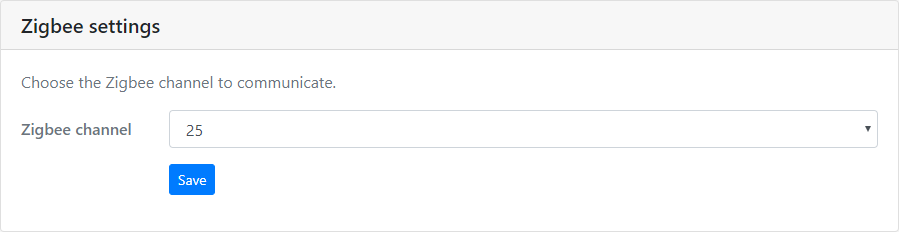
Analyse des 2,4-GHz-Spektrums
Es gibt eine Reihe von Möglichkeiten, mehr Einblick in die Nutzung des drahtlosen Spektrums zu erhalten. Hier sind zwei Tools, die wir empfehlen können.
Professionelles Niveau
Für den professionellen Einsatz empfehlen wir die MetaGeek Chanalyzer Software, mit dem MetaGeek Wi-Spy Gerät. Dieses Tool gibt Ihnen zusammen mit den MetaGeek-Tutorials einen guten Einblick in die Vorgänge bei WiFi, Zigbee und anderen drahtlosen Technologien oder Störquellen.
Einstiegsstufe
Für einen schnellen Überblick über die WiFi-Zugangspunkte empfehlen wir den kostenlosen Wifi Analyzer (Windows 10).
Drahtlose Reichweite und Kapazität
Die Reichweite des Gateways beträgt ca. 40 Meter auf freiem Feld und als Faustregel 20 Meter in einer Büroumgebung. Bitte beachten Sie, dass die Funkreichweite immer stark von der Gebäudestruktur, Störungen usw. abhängt.
Es ist wichtig, das Gateway im freien Raum zu platzieren, ähnlich wie Sie einen WiFi-Zugangspunkt im freien Raum montieren würden. Ein Gateway muss über eine kabelgebundene Verbindung mit dem Internet verbunden sein und benötigt eine DHCP+NTP-Synchronisierung, um funktionieren zu können.
Ein Gateway kann maximal bis zu 100 verbundene Sensoren/Verbindungen verarbeiten, in installierten Umgebungen verarbeitet ein Gateway normalerweise 30-60 Sensoren/Verbindungen, da es in Bürogebäuden unterschiedliche Ebenen und Bereiche gibt.
Richtlinien für die physische Installation
Bei der physischen Installation des Gateways sind einige Dinge zu beachten:
- Ähnlich wie ein WiFi-Zugangspunkt muss das Gateway in Sichtweite platziert werden.
- Stellen Sie das Gateway nicht in der Nähe eines WiFi-Zugangspunkts auf.
- Befestigen Sie das Gateway nicht an Stahl
- Sowohl das Gateway als auch der Connect sind drahtlose Geräte, deren Abschirmung sich negativ auf die Reichweite auswirkt. Wenn Sie sie abschirmen (z. B. in einem Metallkasten, mit Blech um sie herum usw.), hat dies einen (großen) Einfluss auf die Funkreichweite, es kann sogar die gesamte Funkreichweite wegnehmen.
Dadurch wird sichergestellt, dass das Gateway die optimale Reichweite und die geringsten Störungen hat.
Nächster Schritt
Fahren Sie nun mit dem nächsten Schritt fort: Installieren eines Gateways